Systemkrav: Windows 7 SP1, 8, 8.1, 10, 11 / macOS 10.15.7-14.x
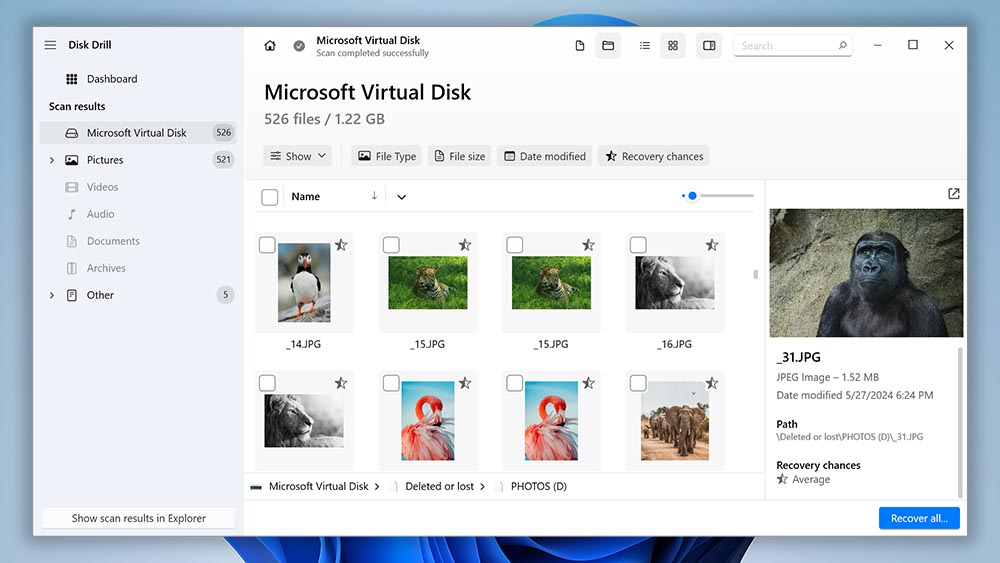
Disk Drill er en meget populær data recovery-app udviklet af Cleverfiles, et softwarefirma baseret i USA. Disk Drill er kendt for at være både kraftfuld og brugervenlig, idet den pakker sine komplekse gendannelsesløsninger ind i en enkel, tilgængelig brugergrænseflade. Disk Drill tilbyder også gratis data recovery, masser af funktioner (som giver mening for appen), og optimal support for forskellige platforme takket være dens konsistente opdateringer.
Første Indtryk: Installation af Disk Drill var super enkel. Vi downloadede installationsfilen fra Cleverfiles-webstedet, kørte den og fulgte den enkle installationsguide fra start til slut.
Hovedvinduet viser som standard gendannelsesværktøjet. Vi kunne nemt navigere mellem diske og partitioner samt sortere dem efter forskellige parametre. Andre værktøjer, som Byte-to-byte backup og S.M.A.R.T., var let tilgængelige fra venstre sidebjælke. Selve grænsefladen var meget ren og moderne. Knapperne var tydeligt markeret og korrekt adskilt. Vi kunne åbne appen og starte gendannelsen uden for meget analyse.
Data Recovery Proces: Disk Drills data recovery-proces, fra kildevalg til gendannelse, er meget strømlinet. Vi var i stand til at scanne hele diske under vores tests, hvilket er super nyttigt i tilfælde af alvorligt datatab.
En af de enheder, vi testede med Disk Drill, var en alvorligt beskadiget harddisk, som hverken macOS eller Windows kunne genkende. Ikke alene gendannede Disk Drill vores filer, men den var endda i stand til at gendanne den oprindelige mappe-struktur.
Gennemse scanningsresultaterne var intuitivt; brugere har adgang til et søgeværktøj, kan filtrere og organisere resultater efter filtype og andre parametre samt forhåndsvise data i sidebjælken.
Og Disk Drill kategoriserer nyttigt resultaterne efter "Slettet eller tabt", "Eksisterende" og "Genskabt", hvilket dækker flere scenarier for datatab. Vores filer, som manglede fra deres oprindelige mappe (i scanningen), dukkede op i "Genskabt" sektionen, som fandt dem efter deres filsignaturer.
Disk Drill gendannede de fleste af vores manglende data – mere end andre apps på denne liste – fra en række forskellige enheder (ved brug af forskellige filsystemer), som HDD'er, SSD'er (med TRIM deaktiveret), hukommelseskort og endda mobile enheder. Det tillod os også at forhåndsvise størstedelen af dataene.
Prissætning: Disk Drill til Windows tilbyder 500 MB gratis data recovery, mens Disk Drill til Mac ikke tilbyder noget. Du kan scanne, forhåndsvise og sikkerhedskopiere dine data gratis. Du kan også få adgang til S.M.A.R.T.-værktøjet gratis for at overvåge din diskens helbred.
På tidspunktet for denne skrivning koster Disk Drills licens en engangsbetaling på $89 ($19 for livstidsopgraderinger) for BÅDE Mac- og Windows-versioner.
Mens andre apps tilbyder en højere grænse for gratis data recovery (ofte for både Mac og Windows), mener vi, at Disk Drills 2-i-1 livstidslicens tilbyder fremragende værdi. Udover macOS og Windows understøtter Disk Drill også Android- og iOS-gendannelse.
Seneste Store Ændringer: Disk Drills sidste større opdatering blev udgivet i juli 2023. Disk Drill 5.3 har stærkt forbedret RAID-data recovery, bedre ydeevne, brugeroplevelsesforbedringer og fejlrettelser. En mindre opdatering blev senere udgivet i oktober 2023, som offentligt rullede understøttelse af macOS Sonoma og iOS 17 ud.
Konklusion: Disk Drill er kronet som den Bedste Samlet data recovery software i denne artikel. Den er udstyret til at overvinde næsten ethvert datatabsscenarie, som den gennemsnitlige bruger støder på, for en bred vifte af enheder. Selvom vi ville ønske, at den tilbød mere gratis data recovery (mange af dens konkurrenter tilbyder 1 GB eller mere for både Mac og Windows), er dens prisværdi let en af de bedste på markedet.
| ✅ Fordele: | ❌ Ulemper: |
| Forudsigelse af gendannelseschancer | Mangel på telefonisk teknisk support |
| Intuitiv og brugervenlig grænseflade | |
| Tværplatform lagring af scanningssessioner | |
| Support til stort set alle diskbaserede lagringsenheder | |
| Avancerede scanningsalgoritmer, der kan gendanne svære at finde filer | |
| Gratis databeskyttelsesværktøjer | |
| Gratis 500 MB filgendannelse med prøveversionen | |
| Ubegrænsede forhåndsvisninger med Disk Drill til Windows & Mac |
Systemkrav: Windows 2000+ eller Windows Server 2003+ / Mac OS X 10.6- macOS 12 Monterey / Enhver kernel 2.6+ Linux distribution, der kan installere .rpm eller .deb pakker.
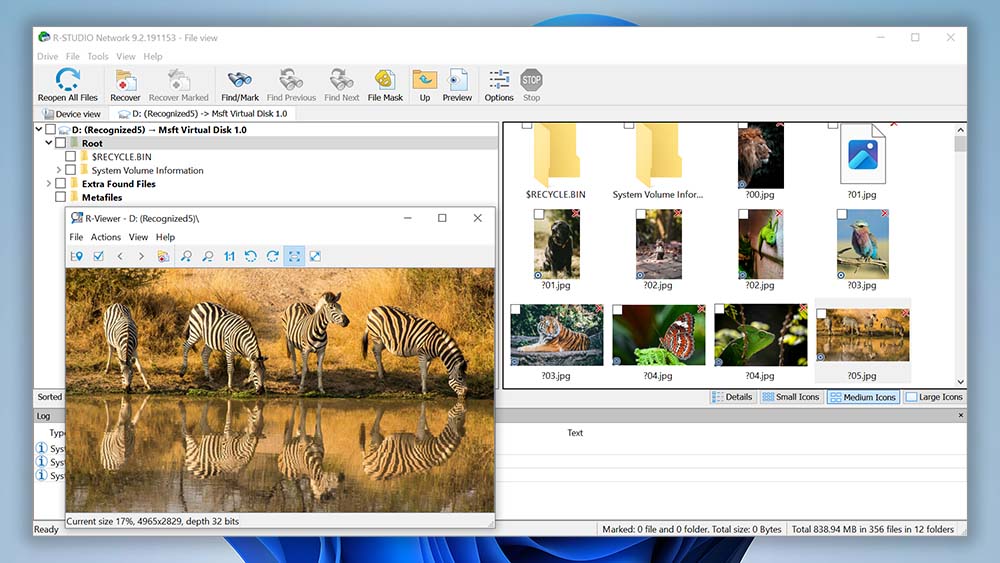
R-Studio er et tekniker-værktøj udviklet af R-Tools Technology, et softwarefirma baseret i Canada. Selvom det ved første øjekast kan virke utilgængeligt, er det en kraftfuld og pålidelig app for brugere, der kan håndtere den lille indlæringskurve.
Første Indtryk: R-Studio kan være kompliceret, men installationen er enkel. Brugere kan downloade en standard installationsguide fra det officielle websted, og R-Studio vil være klar til brug med få klik.
Vores første indtryk af R-Studio er "funktionelt." Det er ikke lavet for at se godt ud – det giver dig adgang til alle sine værktøjer kompakt i et enkelt vindue. Dette er FANTASTISK, hvis du ved, hvad du laver, men den gennemsnitlige bruger vil skulle fordøje grænsefladen i et stykke tid.
R-Studio tilbyder en omfattende liste over gendannelsesfunktioner, herunder avanceret RAID-support, netværksgendannelse og billedoprettelse.
Data Recovery Proces: R-Studios kildevalgsmenu er lidt rodet, men let at analysere. Vi var i stand til at udvide vores testdrev og vælge deres partitioner og volumen let, selvom et af drevene, vi testede, var "problematisk" og nægtede at blive monteret eller vise andet end sin etiket. Ved start af scanningen tillod forskellige popups os at indstille flere scanningsparametre. Dette er nyttigt, hvis du vil være super præcis, men det er meget besvær for en gennemsnitlig bruger.
Heldigvis er R-Studios scanningshastighed hurtig – selv sammenlignet med andre apps. Resultatsiden er også meget funktionel, men visuelt hjælpsom. Den kompilerede vores drevs filer i en liste i venstre panel, og når vi klikkede på en af dem, blev dens forhåndsvisning vist til højre. Da vi valgte en mappe inden for drevet, blev alt indholdet vist som miniaturebilleder eller ikoner – dette gjorde det nemt at vælge flere billed- og videofiler til gendannelse. Den kæmpede lidt med at gendanne RAW-fotos, men de mest almindelige billedfiler var ikke noget problem for den.
Prissætning: Du kan downloade og bruge R-Studio gratis, men du kan kun gendanne filer, der hver især er mindre end 256 KB. Mac- og Windows-licenser koster begge $79,99, men du kan også betale mindre for en version, der kun understøtter ét filsystem. Prisen er dog ikke meget anderledes, så vi anbefaler den fulde licens, hvis du vælger at købe den.
Seneste Store Ændringer: R-Studios seneste opdatering blev udgivet i januar 2024, som primært inkluderede fejlrettelser. Tidligere opdateringer var også fokuseret på fejlrettelser samt mindre brugeroplevelsesforbedringer.
Konklusion: R-Studio er et fremragende værktøj til prisen i betragtning af dets kraft og omfattende gendannelsesfunktioner… Men for brugere, der let bliver overvældet af ny software (eller hvis du ikke har tid til indlæringskurven – f.eks. hvis du skal gendanne kritiske data til arbejde næste morgen), er apps som Disk Drill eller EaseUS Data Recovery meget mere egnede.
| ✅ Fordele: | ❌ Ulemper: |
| Demoversion tilgængelig | Dyrere end andre løsninger |
| Tværplatformsupport til flere operativsystemer | Grænsefladen og de omfattende funktioner kan være forvirrende for nogle brugere |
| En forenklet version af værktøjet kaldet R-Undelete er tilgængelig | |
| Tilpasning af gendannelige filtyper | |
| Netværkskompatibel data recovery | |
| Rekonstruktion af RAID-arrays |
Systemkrav: Windows 11, 10, 8.1, 8, 7, Vista, XP / Mac OS X 10.10-macOS 13.x.
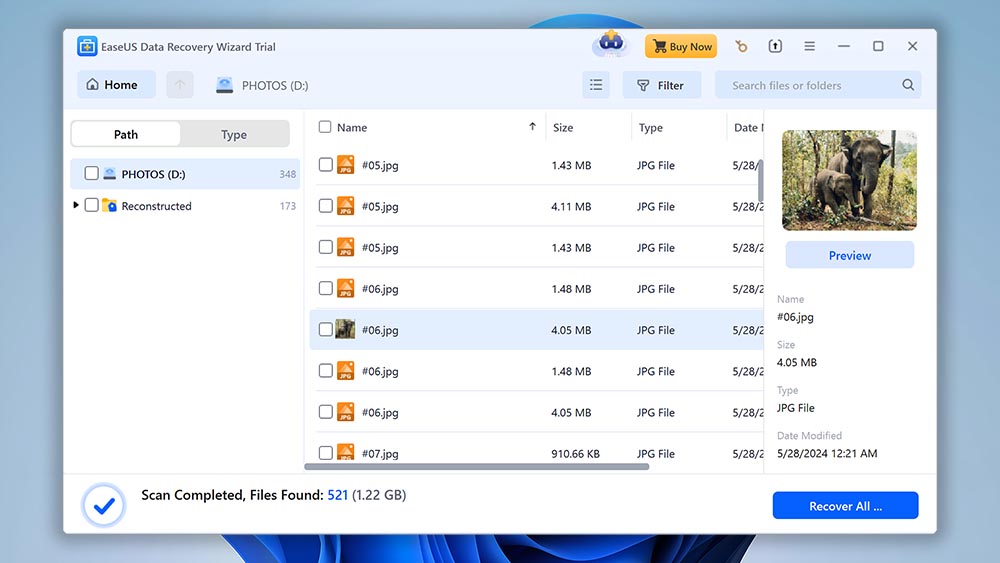
EaseUS Data Recovery Wizard er et andet genkendeligt navn på markedet for datagendannelse. Baseret i Kina har EaseUS eksisteret siden 2003 og har mange apps i sin portefølje. Ligesom det meste af deres software er EaseUS Data Recovery Wizard bygget til at være enkel og brugervenlig. Selvom det måske mangler lidt i dybde og omfattende funktioner, kan det løse mange datatabsproblemer for uerfarne brugere.
Første Indtryk: EaseUS Data Recovery Wizard kommer med en super enkel et-trins installationsproces. Hovedvinduet åbner som standard til datagendannelsesvinduet, som viser volumener/partitioner af alle tilsluttede eksterne lagringsdrev. Dog skal man klikke på en anden knap for at få vist selve diskene (og vælge dem til scanning).
Andre enheder (som SD-kort) kan vælges i venstre sidebjælke, samt avancerede funktioner som Video Repair, Disk Backup og bærbar gendannelse (denne Pro-funktion kommer med en trin-for-trin vejledning i appen, hvilket var en fin detalje).
Alt i alt er EaseUS Data Recovery Wizards designvalg tydeligt rettet mod uerfarne brugere. Hovedvinduet er meget rent og overskueligt – på den ene side gør det det nemt for brugere at navigere. På den anden side vil brugere med mere avanceret viden skulle klikke lidt mere rundt for at finde, hvad de har brug for. Det er heller ikke så "hurtigt" som andre apps, hvilket kan være en smule frustrerende, hvis man arbejder hurtigt.
Data Recovery Proces: Som nævnt tidligere kunne vi i første omgang kun se vores drevs volumener og partitioner og måtte skifte til diskmenuen for at scanne vores drev.
Ligesom med Disk Drill behøvede vi ikke vælge en specifik scanning – der er kun én scanningsknap. Da scanningen var i gang, kunne vi se alle de data, EaseUS allerede havde gendannet, pænt kategoriseret i Billeder, Dokumenter, Lyd osv.
EaseUS var fremragende til at gendanne de fleste filtyper (selv RAW-fotos og videoer), men den havde svært ved mere komplekse datatabsscenarier som tabte partitioner og gendannelse af den oprindelige mappestruktur.
Efter scanningen tillader EaseUS dig at søge og filtrere scanningsresultaterne, men du skal købe pro-versionen for at få fuld forhåndsvisning af filer. Du kan også se filer efter mappe, hvis den oprindelige mappestruktur blev gendannet.
Prissætning: Gratisversionen af EaseUS Data Recovery Wizard til Windows giver dig mulighed for at gendanne op til 2 GB gratis. Den tilbyder ingen gratis datagendannelse til Mac.
Du kan scanne så mange data, som du vil gratis, og du kan forhåndsvise deres miniaturebilleder – men fuld forhåndsvisning er kun tilgængelig med abonnement.
På tidspunktet for denne skrivning koster abonnementerne $69,95 pr. måned eller $99,95 pr. år plus $149,95 for livstidsopgraderinger til Windows-computere. For Mac koster abonnementerne $89,95 pr. måned eller $119,95 pr. år plus $169,95 for livstidsopgraderinger.
Seneste Store Ændringer: Den seneste store opdatering af EaseUS Data Recovery Wizard blev udgivet i september 2023, da version 16.2.0 blev rullet ud til Free, Professional og Technician-udgaverne. Den inkluderede et par ydelsesopdateringer og nye understøttede filtyper.
Konklusion: EaseUS Data Recovery Wizard er designet med begynderen i tankerne, og det sælges som en enkel og tilgængelig gendannelse. Selvom det ikke er så omfattende som de andre apps på denne liste, fungerer det som et kraftfuldt værktøj, som alle kan tage op og bruge.
| ✅ Fordele: | ❌ Ulemper: |
| Windows- og macOS-versioner er tilgængelige | Abonnementsmodellen er dyrere end konkurrerende løsninger |
| En intuitiv grænseflade fjerner stressen fra datagendannelse | Gendannelse af store filer kan være langsom |
| Omfattende vidensbase på webstedet, der hjælper brugere med at gendanne data | Ingen mulighed for at vurdere gendannelseschancer før gendannelse |
| Gendanner MS SQL-databaser og Exchange-postkasser | |
| Gode gendannelsesresultater |
Systemkrav: Windows 7 eller nyere, macOS 10.12 eller nyere.
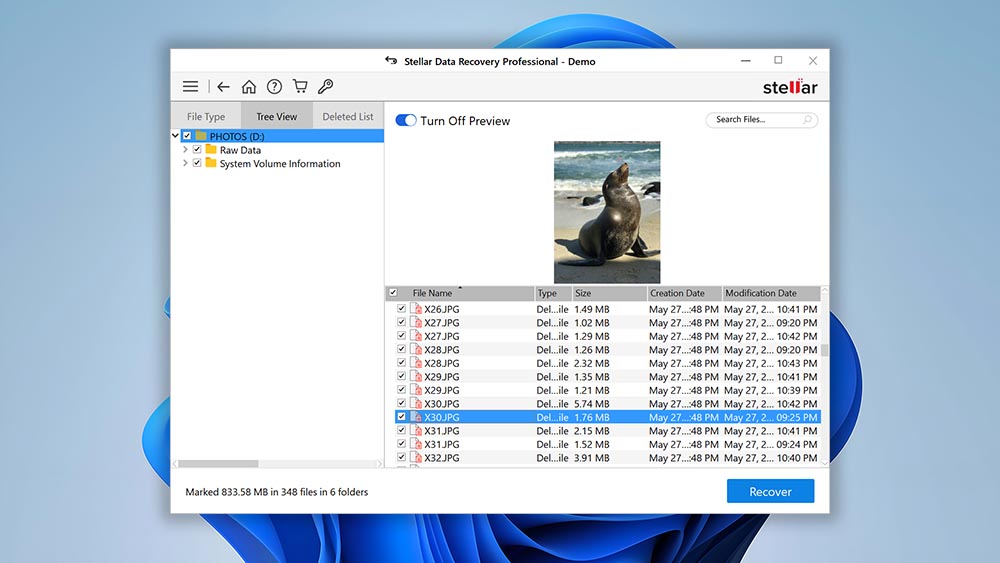
Stellar Data Recovery er en veletableret datagendannelsessoftware udviklet af Stellar Information Technology Pvt. Ltd., baseret i Indien. Det er en fuldt udstyret og moderne app med sine egne unikke værktøjer, hvilket gør det til et solidt valg for mange brugere.
Første Indtryk: Ligesom de fleste af appsene på denne liste var Stellar Data Recovery nem at installere. Du skal blot downloade installationsprogrammet fra websitet og følge guiden.
Kildevalgsmenuen, der ligner EaseUS' grænseflade, viser kun volumener (mere om dette senere). Du kan vælge at skifte til Avanceret tilstand for at se, hvilke diske volumenerne er knyttet til. De fleste af dens andre funktioner er skjult i menuer, hvilket hjælper med at holde grænsefladen ryddelig.
Udover datagendannelse fangede en stor funktion vores opmærksomhed: gendannelse af beskadigede videoer. Det er kun tilgængeligt for licenserede brugere, men vi kan bekræfte, at det virker godt.
Data Recovery Proces: Desværre fandt vi ud af, at årsagen til, at kun volumener vises som standard, er fordi Stellar Data Recovery ikke kan scanne hele diske. Vi måtte gå igennem hver volumen én efter én. Vi skulle også slå en kontakt til nederst på skærmen for at aktivere Dyb Scan.
Stellar gendannede generelt færre data sammenlignet med de første 3 apps på denne liste. Den genkendte også færre filtyper, men vi var stadig i stand til at gendanne en masse data – især dokumenter. Og Stellar tillader dig at scanne efter en tilpasset filtype, hvilket er en manglende funktion i mange lignende apps (selvom det er besværligt at indtaste mange fils signaturer manuelt).
Listen over fundne filer er, hvor Stellar Data Recovery virkelig skinner. Vi kunne skifte mellem at se data som en simpel liste eller som et galleri af miniaturebilleder – dette gør det meget nemt at gennemse billeder og videoer.
Prissætning: Stellar Data Recovery giver dig mulighed for at gendanne op til 1 GB data gratis for både Mac- og Windows-versioner. Du kan også scanne og forhåndsvise dine data gratis.
Appen koster $69,99 ~ $99,99 pr. år eller $129 ~ $199 for en livstidslicens, afhængigt af det produkttier, du vælger. De mest bemærkelsesværdige funktioner, der er tilgængelige for højere licenser, er Gendannelse af tabt partition, Billedbackup, Gendannelse fra ubeskyttede diske, og Videoreparation.
Den grundlæggende licens burde være nok for den gennemsnitlige bruger, men mere avancerede brugere vil bestemt overveje de dyrere licenser.
Seneste Store Ændringer: Desværre kunne vi ikke finde en fuld ændringslog for Stellar Data Recovery. Men dens Wikipedia-indlæg nævner, at dens sidste stabile udgivelse (11.0) blev rullet ud i februar 2023.
Konklusion: Mens andre muligheder på denne liste kan betragtes som overlegne datagendannelsessoftware-apps, er Stellar Data Recovery et fremragende valg, hvis du primært har brug for at gendanne fotos og videoer. Dets miniaturegalleri-visning gør det meget bekvemt at gennemse fundne filer, og (hvis du er villig til at købe de dyrere licenser) fungerer dens videoreparationsværktøj faktisk ganske godt. Vi var i stand til at få tidligere ikke-afspillede videoer til at fungere igen.
| ✅ Fordele: | ❌ Ulemper: |
| Brugere kan manuelt tilføje nye filoverskrifter for udvidede muligheder | Kræver en årlig licens |
| Opret sektorlige diskbilleder for at beskytte beskadigede enheder | Ingen gratis datagendannelse med prøveversionen |
| Tre scanningsforhåndsvisningsmuligheder kan hurtigt finde de filer, du vil gendanne | Begrænset forhåndsvisningsfunktionalitet |
Systemkrav: MS-DOS 5.0+ / Windows 98, ME, Windows 2000+ / macOS 10.12+ / Enhver moderne Linux-distribution med libc-biblioteket.
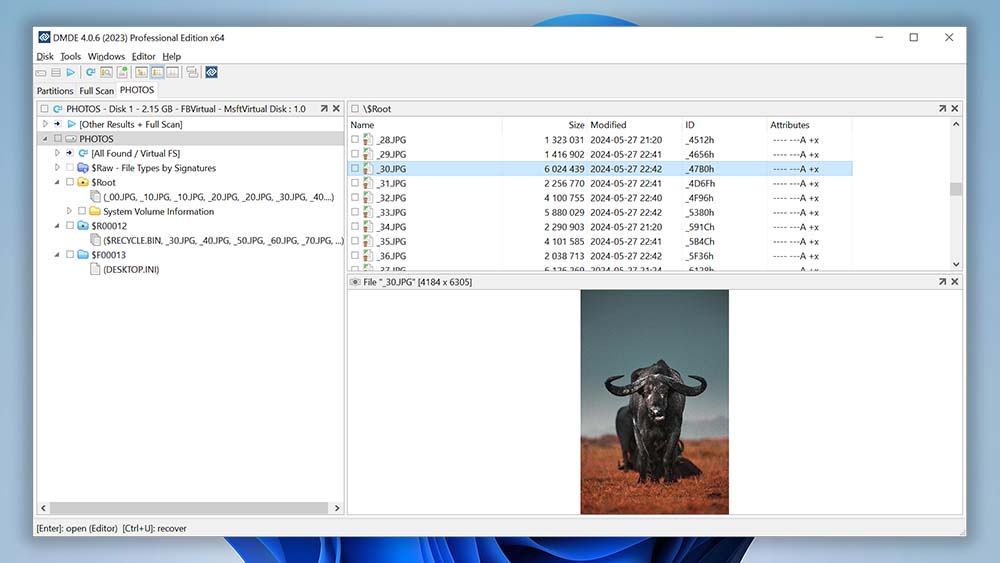
Oprindeligt oprettet af Dmitry Sidorov, DM Disk Editor and Data Recovery Software (eller DMDE) er en datagendannelsesapp med diskredigeringsfunktioner og mange flere funktioner end andre software på denne liste. Det tilbyder også gratis ubegrænset gendannelse, hvilket gør det til en stærk konkurrent på trods af sin ydmyge grænseflade.
Første Indtryk: DME er ekstremt nem at installere – du skal blot downloade en mappe fra det officielle websted, der indeholder programmet, som du kan køre direkte.
Selve appen ser kold, uvenlig og lidt kompliceret ud sammenlignet med vores moderne bidrag som Disk Drill, EaseUS og Stellar.
Når du starter DMDE, kan du enten vælge en disk at begynde at arbejde på eller en opgave, du vil have appen til at udføre (f.eks. Konstruktion af RAID). Vi vil tale mere om kildevalg i afsnittet om datagendannelsesprocessen.
Udover gendannelse tilbyder DMDE en masse nyttige funktioner for den avancerede bruger. Du kan redigere rå disksektorer, gendanne partitioner, redigere partitionstabeller, ændre bootsektordata, oprette diskbilleder og kloner og meget mere.
Data Recovery Proces: DMDE's kildevalg er rigt på information. For den gennemsnitlige bruger er det for meget information. Selvom vi let kunne vælge diske og partitioner til scanning (scanningsknappen er også ret tydelig), er alle DMDE's værktøjer pakket ind i vinduet.
Hvis du ikke har nogen idé om diskredigering eller partitionering, kan kildevalgsvinduet være meget overvældende. Selv da vi startede scanningen, blev vi mødt af en rodet popup, der tillod os at indstille vores scanningsparametre.
Du kan gennemse og gendanne filer, mens scanningen stadig er i gang. Fundne filer er nyttigt kategoriseret efter type, men DMDE gør også sit bedste for at gendanne mappestruktur. På trods af dens åbenlyse brugeroplevelsesproblemer var vi tilfredse med dens faktiske ydeevne. Det lykkedes os at gendanne mange RAW-fotos, RAW-videoer og dokumenter fra forskellige enheder og filsystemer (bortset fra EXT4, som den havde svært ved). Vi måtte manuelt indtaste et par fils signaturer, den ikke genkendte, men resultaterne var gode til appens pris!
Prissætning: DMDE's gratis version giver dig faktisk mulighed for at gendanne en ubegrænset mængde data gratis, men kun op til 4000 filer pr. operation.
Abonnementer koster $20 pr. år eller $48 for en livstidslicens, hvis du køber standardudgaven, som inkluderer alle gendannelsesfunktionerne, den gennemsnitlige bruger forventer.
Professional-udgaven inkluderer for det meste kommercielle funktioner og koster $95.
Seneste Store Ændringer: DMDE's seneste opdatering blev udgivet i april 2023, som hovedsageligt inkluderede store fejlrettelser. Andre store opdateringer blev udgivet sjældent (det opdateres stort set én gang om året og sprang 2021 over).
Konklusion: DMDE er ikke for de svage sjæle! Det er et komplekst værktøj med en rodet grænseflade og en kompliceret brugeroplevelse. Dog har det et omfattende og kraftfuldt værktøjssæt til en meget konkurrencedygtig pris. Det er en diskhåndterings schweizerkniv for den rette bruger – men vi anbefaler, at begyndere springer denne app over.
| ✅ Fordele: | ❌ Ulemper: |
| Hex editor til at se gendannelige filer | Forældet brugergrænseflade kan overvælde uerfarne brugere |
| Automatisk søgefunktion | Ingen gratis datagendannelse |
| Yderligere diskværktøjer | Kan være svært at finde funktioner |
| Fungerer på Windows, macOS, Linux og endda DOS | Viser ikke tid, der kræves for at fuldføre gendannelsen |
Systemkrav: Windows 11, 10, 8.1, 7, Vista og XP.
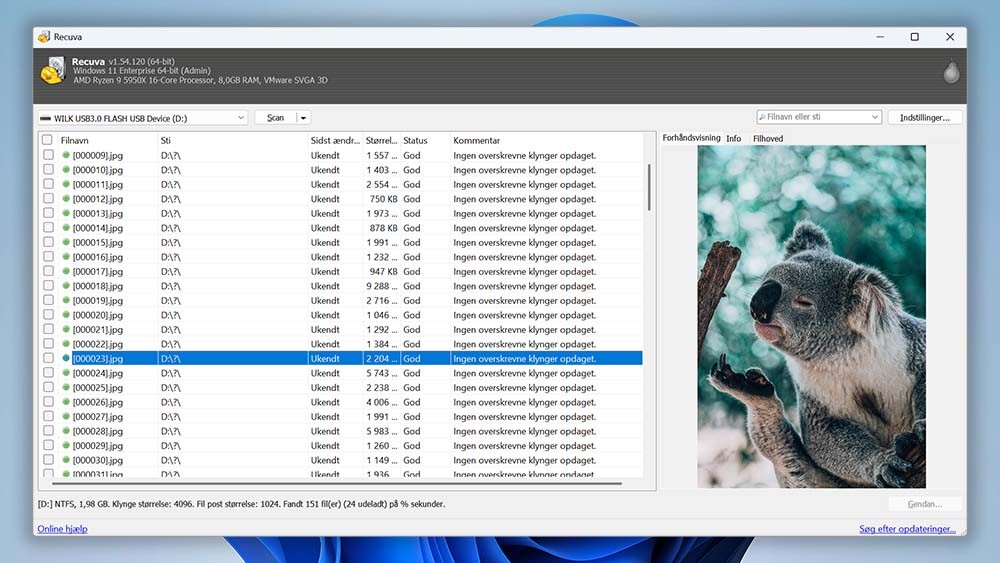
Recuva er en super letvægts datagendannelsesapp til Windows, udviklet af Piriform Software, virksomheden bag CCleaner. Recuva er kendt for at være en af de få virkelig gratis datagendannelsesapps, hvilket gør den til et populært valg for mange brugere.
Første Indtryk: Som vi nævnte tidligere, er Recuva meget let. Dens grænseflade er funktionel og lidt gammeldags med enkle grå paneler – næsten som de ældre versioner af Windows Stifinder.
I modsætning til andre apps, der straks viser menuen til valg af disk eller volumen, starter Recuva med en guide. En efter en bliver du bedt om at vælge de filtyper, du vil gendanne, hvilken type scanning du vil køre, og hvilken drev du vil scanne. Knapperne Næste og Tilbage giver dig mulighed for at ændre dine tidligere valg.
Data Recovery Proces: At starte scanningsprocessen involverer navigation gennem en gendannelsesguide, hvor du kan indstille dine scanningsparametre undervejs. I modsætning til andre apps gav Recuva ikke meget information under scanningen ud over dens fremskridt (i procent), hvor mange filer den allerede har fundet, og hvor lang tid der er tilbage til at fuldføre scanningen.
Når scanningen er færdig, viser Recuva den fulde liste over scanningsresultater. Det gjorde det selvfølgelig ikke så godt som sine kommercielle modstykker, men resultaterne var respektable for prisskiltet på $0! Recuva overgik endda nogle af sine konkurrenter, når det gjaldt gendannelse af dokumenter. Dog kæmpede den lidt med vores FAT32-partitioner, men klarede sig meget bedre med vores exFAT- og NTFS-partitioner. Vi kunne også med succes gendanne data fra et diskbillede, hvilket er imponerende for en gratis app.
Da vi allerede havde angivet filtypen, vi ønskede at gendanne i denne guide, kunne vi ikke længere filtrere de fundne data eller gennemse dem efter kategori. Men vi kunne søge efter dem efter filnavn eller sti. Vi kunne også forhåndsvise de filer, der havde høj sandsynlighed for gendannelse.
Prissætning: En af Recuvs største fordele er prisskiltet på $0. Du kan scanne, forhåndsvise og gendanne så mange data, du vil, gratis.
Piriform Software tilbyder også en Professional-version til $24,95, som inkluderer understøttelse af virtuelle harddiske, automatiske opdateringer og prioriteret support.
Men vi fandt, at gratisversionen var mere end tilstrækkelig for den gennemsnitlige bruger.
Seneste Store Ændringer: Ifølge Piriforms websted har der ikke været nogen "store" opdateringer i de sidste 2 år for Recuva. Der har dog været små opdateringer i løbet af 2022 og 2023 med fokus på fejlrettelser og mindre forbedringer.
Konklusion: Recuva halter bagefter andre apps, når det gælder brugeroplevelse og ekstra funktioner. Men det er let og 100 % gratis at bruge til eksterne drev, hukommelseskort og andre lagringsenheder. Vi har med succes gendannet fotos, videoer og dokumenter ved hjælp af denne app, så vi anbefaler den gerne, hvis du har et stramt budget.
| ✅ Fordele: | ❌ Ulemper: |
| Gratis software med lav pris på Pro-version | Dårligere gendannelsesydelse end betalte løsninger |
| Tydeligt grænsefladedesign | |
| Forhåndsvisningsskærm | |
| Sikker sletning af filer |
Systemkrav: Windows 2000+.
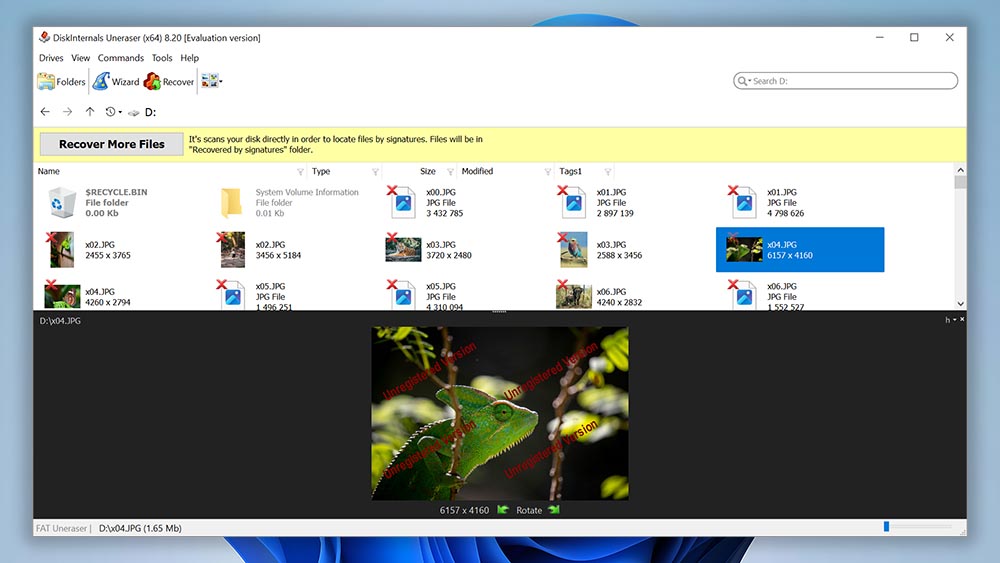
DiskInternals Uneraser er en minimalistisk datagendannelsesapp udviklet af DiskInternals Research, baseret i Seattle, Washington. Selvom appen ser lidt forældet ud, har den kraftfulde gendannelsesmuligheder og nyttige funktioner, pakket i en simpel, brugervenlig grænseflade.
Første Indtryk: DiskInternals Uneraser ser ikke så moderne ud som de andre apps på denne liste – faktisk ser den simpel og lidt forældet ud. Men dens brugeroplevelse er godt designet, og nybegyndere kan hurtigt få styr på appen.
Hovedvinduet viser alle drev og volumener på din computer samt almindelige biblioteker som Dokumenter og Skrivebord. Værktøjslinjen er tydeligt mærket og ubelastet, hvilket gør den nem at overskue.
Udover grundlæggende gendannelse var en funktion, der skilte sig ud for os, dens evne til at gendanne data fra virtuelle harddiske – mange af de dyrere værktøjer mangler denne funktion, da den kun er nyttig for en bestemt gruppe brugere.
Data Recovery Proces: Enkle popups tillod os at vælge gendannelseskilden – vi kunne endda vælge at scanne specifikke mapper. Vi var også imponerede over, at vi kunne scanne vores drev efter et specifikt filnavn (sammen med forskellige filtyper).
Uneraser præsterede bedst, når det gjaldt at løse enkle datatabs-scenarier. Den var i stand til at gendanne det meste af dataene på vores formaterede drev samt dem, der var blevet slettet ved et uheld. Men den kæmpede, da vi testede den mod mere komplekse problemer som RAW-diske.
Alle resultater vises i et enkelt vindue med deres miniaturebilleder ved siden af. Da vi allerede havde angivet filtyper i guiden, kunne vi ikke filtrere eller kategorisere resultaterne. Vi skulle også højreklikke på hver fil, vi ønskede at forhåndsvise.
Prissætning: Gratisversionen af DiskInternals Uneraser giver dig mulighed for at scanne og forhåndsvise dine data så meget, du vil. Dog skal du købe en licens, hvis du vil gendanne noget.
Dens personlige licens koster $39,95, hvilket er meget overkommeligt sammenlignet med mange af dens konkurrenter – især når man tænker på, at den har alle de vigtigste funktioner, som den gennemsnitlige bruger har brug for.
Seneste Store Ændringer: Desværre kunne vi ikke finde nogen officielle ændringsloger eller versionshistoriknotater for DiskInternals Uneraser.
Konklusion: DiskInternals Uneraser er et godt værktøj, især til prisen. På trods af sit forældede udseende giver det en anstændig brugeroplevelse og er faktisk kraftfuldt nok til "enkle" datatabs-scenarier. Hvis du ønsker en overkommelig datagendannelsesapp, der kan gøre lige nok, er Uneraser et godt valg.
| ✅ Fordele: | ❌ Ulemper: |
| Solid datagendannelseskapacitet og funktioner | Gratisversionen giver kun mulighed for at forhåndsvise gendannelige filer |
| Inkluderer et indbygget retsmedicinsk diskbilledværktøj | Brugergrænsefladen har hårdt brug for en opgradering |
| Ekstremt nem at bruge, selv for nybegyndere | Fås kun til Windows |
|
|
|
|
|
|
|
|
|
|---|---|---|---|---|---|---|---|
| Gendannelsesresultater | |||||||
| Pris | $89 | $79.99 | $69.95 månedligt abonnement | $79.00 | $20.00 årligt abonnement | Gratis | $39.95 |
| Kontraktlængde | Livstidsopgraderinger | Livstidsopgraderinger | Månedlige, årlige, livstidsabonnementer | Årlige og livstidsabonnementer | 1 års eller ubegrænset licens | Gratis, 1 års premiumlicens | 1 år med gratis opgraderinger |
| Seneste opdatering | 6. januar 2024 | 15. januar 2024 | 27. november 2023 | 20. november 2023 | 6. april 2023 | 13. juni 2023 | 24. august 2023 |
| Filformater | Understøtter over 400 filformater | Flere hundrede filformater | Understøtter over 1.000 filformater | Understøtter over 100 filtyper | Understøtter kun grundlæggende filformater | Understøtter kun grundlæggende filformater | De fleste standardfilformater |
| Ekstra værktøjer | Drevbackup, SMART-overvågning, forudsigelse af filgendannelseschancer, databeskyttelsesværktøjer, understøttelse af virtuelle harddiske, monter scanningsresultater som et drev | Drevbackup, SMART-overvågning, forudsigelse af filgendannelseschancer | ✘ | Reparation af billeder og videoer. RAID-understøttelse i Technician-udgaven | Diskeditor, drevbackup | Forudsigelse af filgendannelseschancer | FTP-eksport, boot-CD, gendannelse af slettede filer eksternt over netværk, RAID-understøttelse, drevbackup |
Recuva Recuva er en af nutidens mest populære gendannelsesløsninger blandt Windows-, Mac- og mobiltelefonbrugere. Det kan også bruges til at gendanne data fra eksterne og USB-drev. Det har været populært blandt brugerne siden 2007. Dens hovedfunktion, Advanced File Recovery, tilbydes i sin gratis version, men du kan altid opgradere til Recuva Professional, hvis du ønsker at nyde andre fordele såsom understøttelse af virtuelle harddiske, automatiske opdateringer og prioritetsstøtte. Det bedste ved Recuva er dets effektivitet. Installationen af softwaren og den indledende opsætning er enkel og hurtig. At scanne din lagerenhed vil ikke tage mere end et minut af din tid. Det eneste, der skal forbedres, er enkelheden og brugervenligheden af brugergrænsefladen. |
|
Testdisk/Photorec Testdisk og Photorec er to open-source data recovery software, som tusindvis af brugere nyder gratis. Testdisk kan bruges til at gendanne data fra næsten alle operativsystemer, herunder macOS, Windows, Linux, FreeBSD og NetBSD. På den anden side fungerer Photorec som et supplerende program til Testdisk. Det kan bruges til at gendanne filer såsom fotos, videoer og dokumenter fra hukommelseskort, harddiske og CD-ROM'er. På trods af at begge er open-source freeware, er de rimeligt effektive og nydt af tusindvis af brugere. Dog bruger denne gendannelsessoftware en kommandolinjegrænseflade, som ikke er for alle. |
|
Windows File Recovery Windows File Recovery er Windows' eget filgendannelsesværktøj, der bruger en kommandolinjegrænseflade. Det er tilgængeligt for gratis download fra Microsoft Store. Hvis du kun ønsker at gendanne nyligt slettede filer fra din enhed eller andre lagringsløsninger, der er tilsluttet din computer, kan dette være et godt værktøj til at spare penge. Det kan bruges til at gendanne forskellige filtyper fra forskellige lagringsenheder, herunder HDD'er, SSD'er og eksterne drev. Du kan også bruge det på SD-kort, USB'er og flashdrev. Den eneste ulempe ved at bruge Windows File Recovery er dets mangel på funktioner. Det kan kun gøre så meget sammenlignet med andre datagendannelsesværktøjer på markedet i dag. Derudover er dets kommandolinjegrænseflade ikke særlig nem at bruge, især for begyndere og ikke-så-teknologisk-kyndige individer. |
|
SoftPerfect File Recovery SoftPerfect er et brugervenligt gendannelsesværktøj, du kan bruge til at få dine mistede data tilbage fra de fleste typer lagring, herunder harddiske, USB-drev og SD-kort. Det er i stand til at gendanne alle typer filer, herunder dokumentformater som xls, docx og txt-filer. Dette filgendannelsesværktøj er helt gratis. Det har en brugergrænseflade, der er både intuitiv og nem at bruge. Dog kan det kun bruges til NTFS- og FAT-filsystemer, og selve appen har ikke en forhåndsvisningsfunktion for scannede filer. |